|
ALEXIS 2.0



Ringrazio Bigi per il permesso di tradurre i suoi tutorial.
qui puoi trovare qualche risposta ai tuoi dubbi.
Se l'argomento che ti interessa non è presente, ti prego di segnalarmelo.
Questo tutorial è stato scritto con PSPX2 e tradotto con PSPX e PSPX2, ma può essere realizzato anche con le altre versioni di PSP.
Dalla versione X4, il comando Immagine>Rifletti è stato sostituito con Immagine>Capovolgi in orizzontale,
e il comando Immagine>Capovolgi con Immagine>Capovolgi in verticale.
Nelle versioni X5 e X6, le funzioni sono state migliorate rendendo disponibile il menu Oggetti.
Con la nuova versione X7, sono tornati Rifletti>Capovolgi, ma con nuove varianti.
Vedi la scheda sull'argomento qui
Questo tutorial, creato nel 2012, è stato riscritto.
Trovi la traduzione italiana della prima versione di questo tutorial qui
L'autrice ha tolto dal suo sito la precedente versione del tutorial.
 Traduzione francese/traduction en français qui Traduzione francese/traduction en français qui
 Le vostre versioni qui Le vostre versioni qui
Occorrente:
Tube a scelta (il tube usato dall'autore è sotto licenza)
Il resto del materiale ici
Per il mio tube grazie Renée
(in questa pagina trovi i links ai siti dei creatori di tubes)

Filtri:
in caso di dubbi, ricorda di consultare la mia sezione filtri qui
Filters Unlimited 2.0 versione software qui
Filters Unlimited 2.0 versione in file 8bf ici
AAA Frames - Foto Frame qui
AP 01 [Innovations] - Lines SilverLining ici
&<Bkg Designer sf10II> - FFU Edge Average, Emboss with Color (à importer dans Unlimited) qui
&<Bkg Kaleidoscope> - Zandflower (à importer dans Unlimited) qui
Filter Factory Gallery A - Weave qui
Graphics Plus - Cross Shadow qui
Mehdi - Wavy Lab 1.1. qui
Mehdi - Sorting Tiles qui
I filtri Graphics Plus, Krusty e Penta.com si possono usare da soli o importati in Filters Unlimited
(come fare vedi qui)
Se un filtro fornito appare con questa icona  deve necessariamente essere importato in Filters Unlimited. deve necessariamente essere importato in Filters Unlimited.
Animation Shop qui

non esitare a cambiare modalità di miscelatura e opacità secondo i colori utilizzati.
Metti le selezioni nella cartella Selezioni.
Apri la maschera in PSP e minimizzala con il resto del materiale.
1. Apri una nuova immagine trasparente 900 x 550 pixels.
Scegli due colori dal tuo tube e imposta il colore di primo piano con il colore chiaro,
e il colore di sfondo con il colore scuro.
I miei colori: colore di primo piano #f3ebd1,
colore di sfondo #353535.
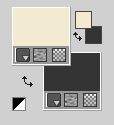
Effetti>Plugins>Mehdi - Wavy Lab 1.1.
Questo filtro crea gradienti con i colori della paletta:
il primo è il colore di sfondo, il secondo quello di primo piano.
Degli ultimi due colori creati dal filtro, cambia il quarto con il colore #ffffff.
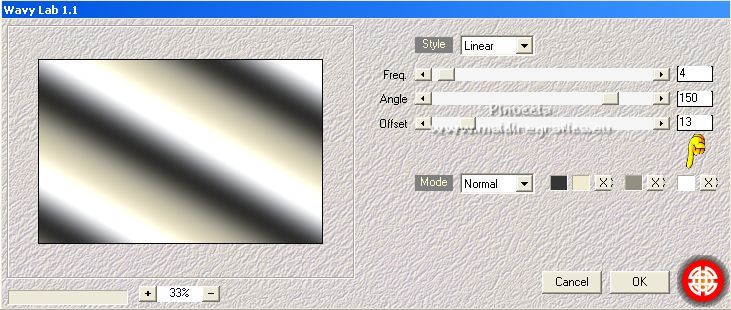
2. Effetti>Plugins>Mehdi - Sorting Tiles.
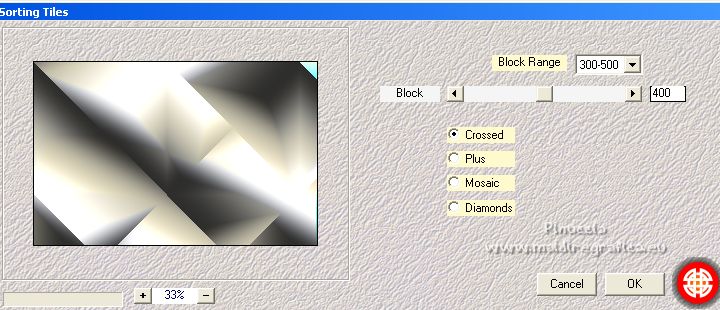
Effetti>Plugins>Filters Unlimited 2.0 - &<Bkg Designer sf10II> - FFU Edge Average.
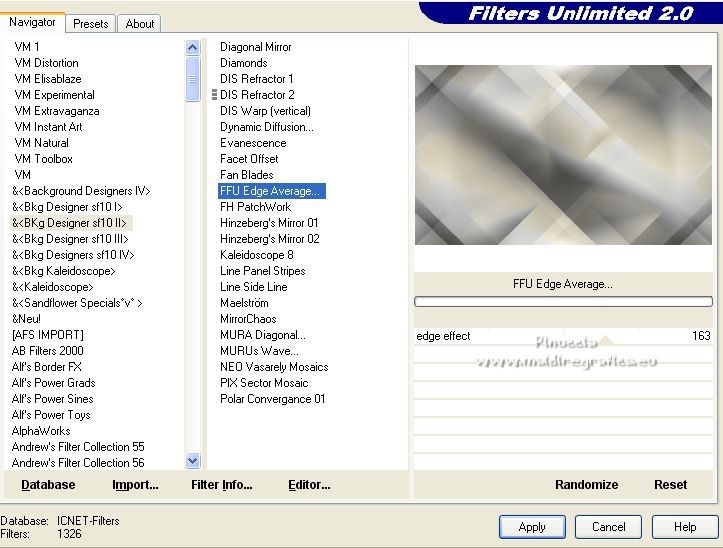
Livelli>Duplica.
Effetti>Effetti di bordo>Aumenta.
Effetti>Effetti di riflesso>Specchio rotante.
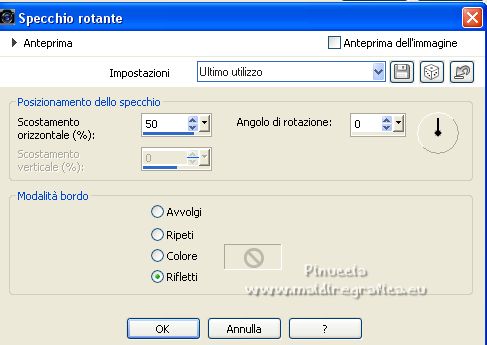
Attiva il livello inferiore.
Selezione>Carica/Salva selezione>Carica selezione da disco.
Cerca e carica la selezione LA_SIG 75 1.
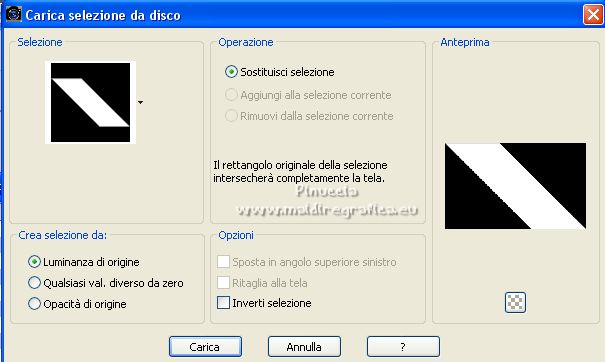
Selezione>Innalza selezione a livello.
Selezione>Deseleziona.
Livelli>Disponi>Porta in alto.
Livelli>Duplica.
Chiudi questo livello e attiva il livello sottostante.
Selezione>Carica/Salva selezione>Carica selezione da disco.
Carica nuovamente la selezione LA_SIG 75 1.
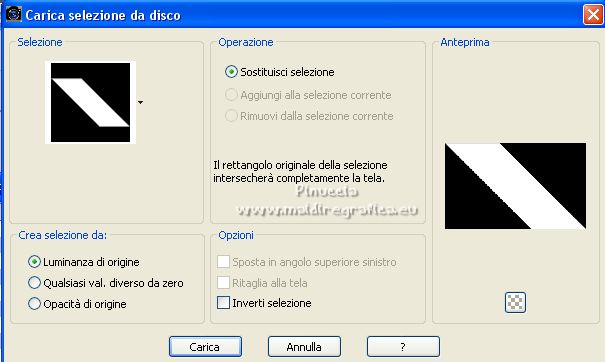
Selezione>Modifica>Contrai - 70 pixels.
Premi sulla tastiera il tasto CANC 
Selezione>Deseleziona.
4. Immagine>Ruota per gradi - 45 gradi a sinistra.

Effetti>Effetti di distorsione>Onda.

Cambia la modalità di miscelatura di questo livello in Rafforza,
e abbassa l'opacità al 60%.
5. Attiva nuovamente il livello inferiore.
Selezione>Carica/Salva selezione>Carica selezione da disco.
Cerca e carica la selezione LA_SIG 75 2.
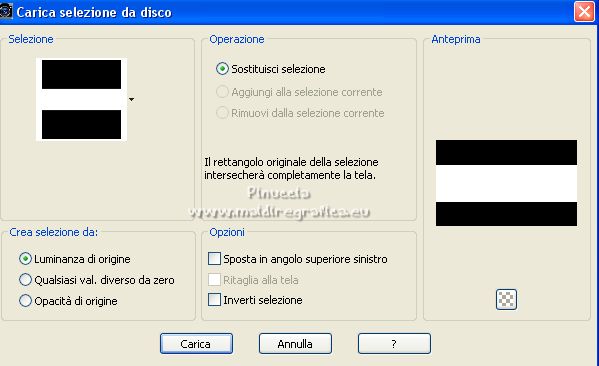
Selezione>Innalza selezione a livello.
Selezione>Deseleziona.
Livelli>Disponi>Sposta su - 2 volte.
Effetti>Plugins>AP 01 [Innovations] - Lines SilverLining.
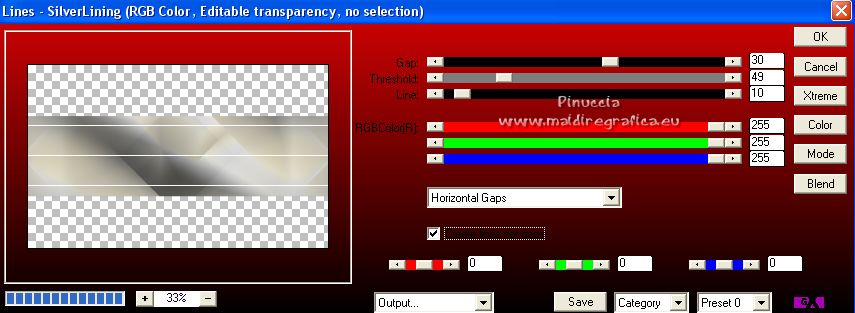
Cambia la modalità di miscelatura di questo livello in Scurisci.
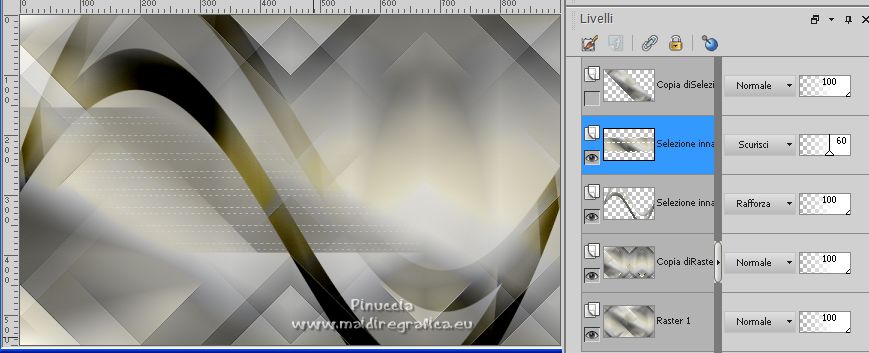
6. Riapri e attiva il livello superiore.
Immagine>Rifletti.
Effetti>Plugins>Filters Unlimited 2.0 - &<Bkg Designer sf10II> - Emboss With Color.
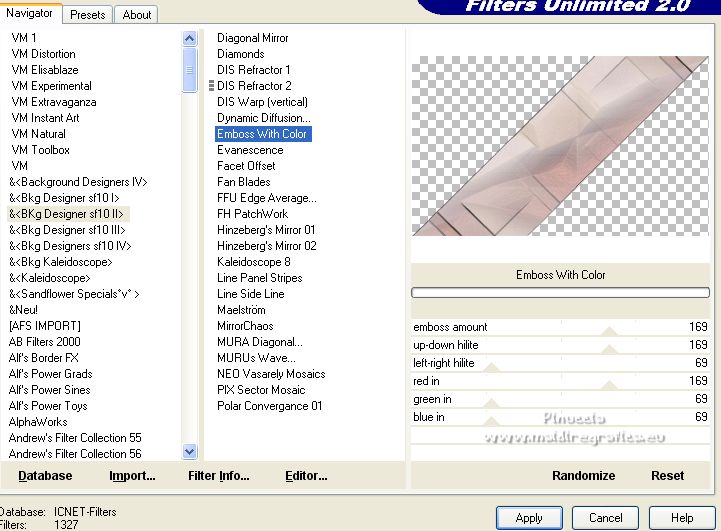
Regola i settaggi red, green, blue secondo i tuoi colori.
Cambia la modalità di miscelatura di questo livello in Rafforza,
e abbassa l'opacità al 70%.
Effetti>Effetti 3D>Sfalsa ombra.

7. Livelli>Nuovo livello raster.
Riempi  il livello con il colore di primo piano. il livello con il colore di primo piano.
Livelli>Nuovo livello maschera>Da immagine.
Apri il menu sotto la finestra di origine e vedrai la lista dei files aperti.
Seleziona la maschera Narah_Mask_1262.

Livelli>Unisci>Unisci gruppo.
Cambia la modalità di miscelatura di questo livello in Sovrapponi, o come preferisci.
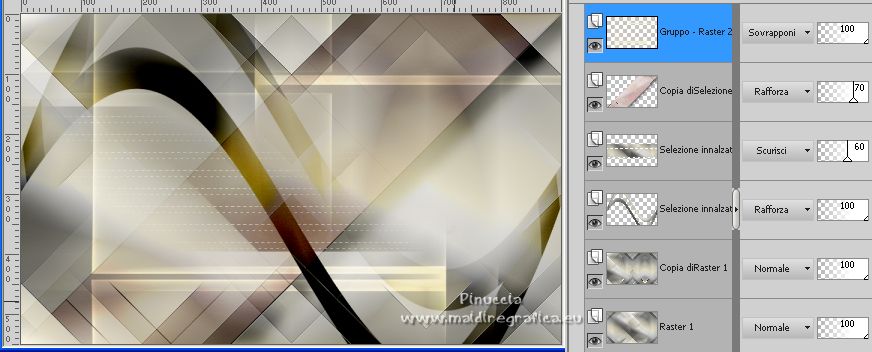
8. Apri LA_LINES WHITE e vai a Modifica>Copia.
Torna al tuo lavoro e vai a Modifica>Incolla come nuovo livello.
Effetti>Effetti di distorsione>Onda.

Cambia la modalità di miscelatura di questo livello in Luce diffusa,
e abbassa l'opacità tra 30-60%, secondo i tuoi colori.
In ogni caso, non deve essere troppo evidente.
9. Attiva il livello inferiore.
Livelli>Disponi>Porta in alto.
Modifica>Copia.
Effetti>Plugins>Filter Factory Gallery A - Weave.
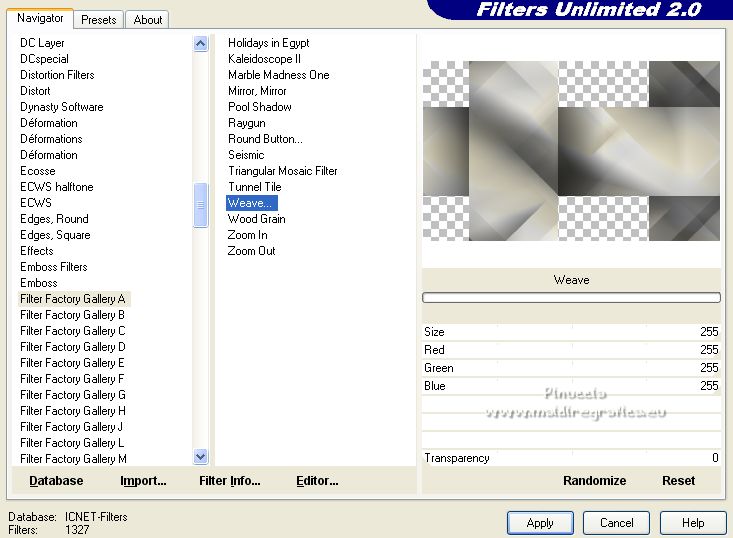
Effetti>Plugins>Filters Unlimited 2.0 - &<Bkg Kaleidoscope> - Zandflower.
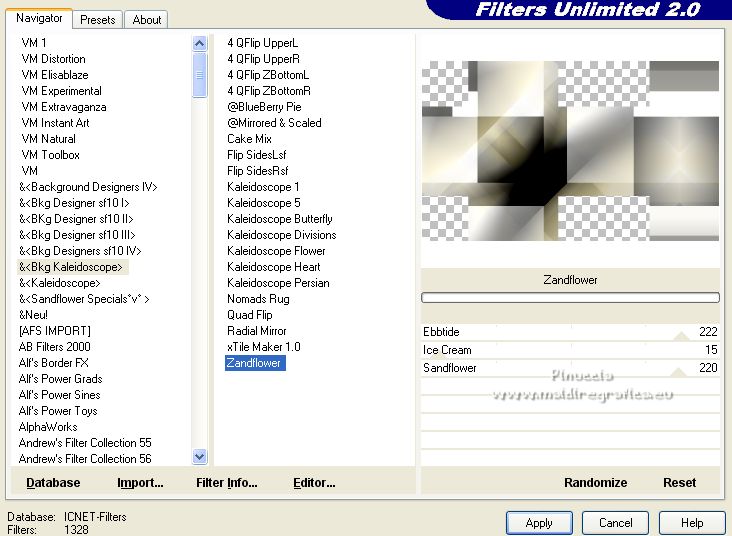
attenzione, questo è uno degli effetti il cui risultato cambia secondo la versione di Unlimited utilizzata:
per eseguire il tutorial è stata eseguita la versione di Unlimited che non si installa
(trovi il link nella lista dei filtri),
perchè composta da files in formato 8bf.
Se stai usando la versione software di Unlimited avrai questo:
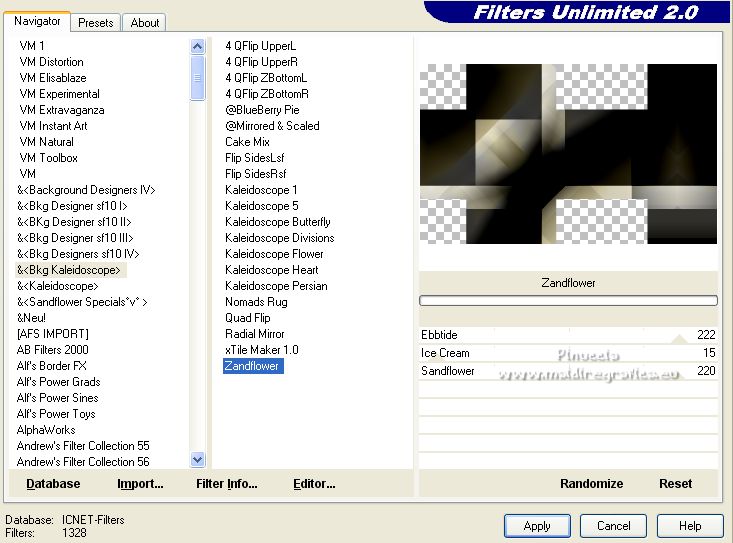
In questo caso, se non vuoi sostituire la versione di Unlimited nei Percorsi File,
prima di applicare il filtro imposta il colore di sfondo con il colore bianco.
10. Effetti>Plugins>AAA Frames - Foto Frame.
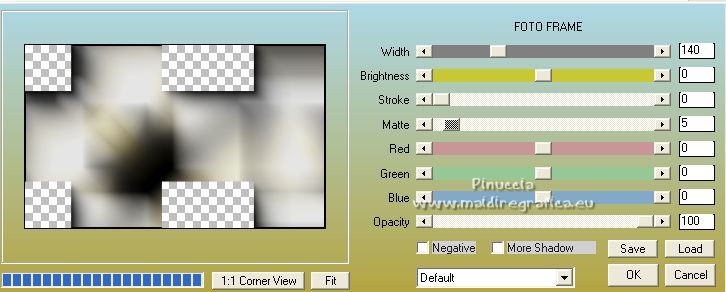
Cambia la modalità di miscelatura di questo livello in Scurisci.
Selezione>Carica/Salva selezione>Carica selezione da disco.
Cerca e carica la selezione LA_SIG 75 3.
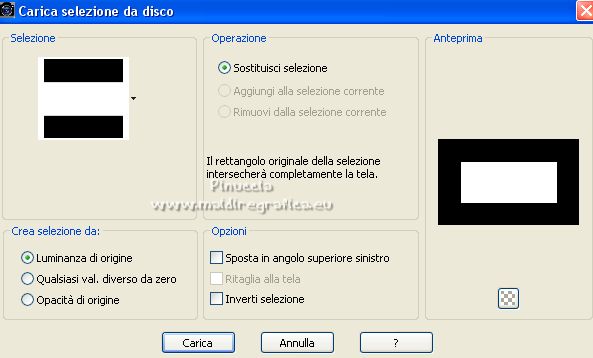
Livelli>Nuovo livello raster.
Modifica>Incolla nella selezione (hai in memoria l'immagine copiata al punto 9).
Selezione>Deseleziona.
11. Effetti>Plugins>AP 01 [Innovations] - Lines SilverLining.
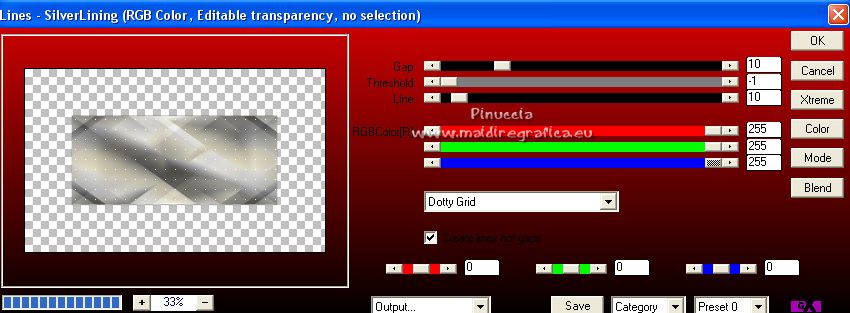
Apri LA_Weave Shadow e vai a Modifica>Copia.
Torna al tuo lavoro e vai a Modifica>Incolla come nuovo livello.
Effetti>Effetti di immagine>Scostamento.

Cambia la modalità di miscelatura di questo livello in Scurisci,
e abbassa l'opacità all'80%.
12. Apri il tube choisi e vai a Modifica>Copia.
Torna al tuo lavoro e vai a Modifica>Incolla come nuovo livello.
Se necessario, Immagine>Rifletti.
Posiziona  il tube al centro. il tube al centro.
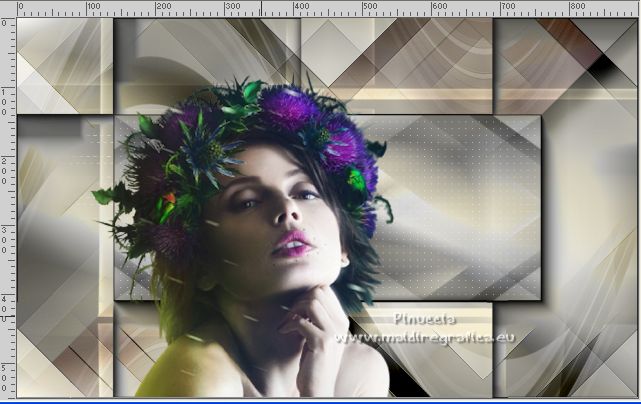
Selezione>Carica/Salva selezione>Carica selezione da disco.
Cerca e carica la selezione LA_SIG 75 4.
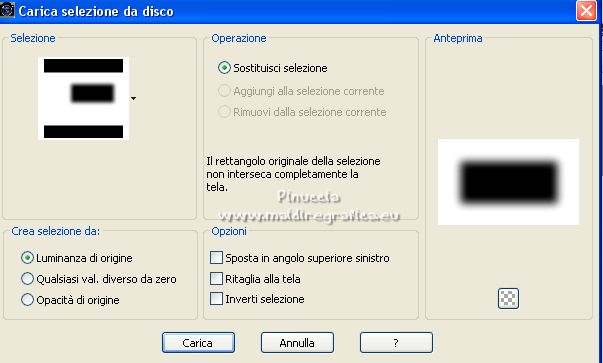
Premi 4 volte sulla tastiera il tasto CANC.
Selezione>Deseleziona.
Cambia la modalità di miscelatura di questo livello in Filtra, o secondo i tuoi colori.
13. Apri LA_Deco e vai a Modifica>Copia.
Torna al tuo lavoro e vai a Modifica>Incolla come nuovo livello.
Effetti>Effetti d'immagine>Scostamento, con i settaggi precedenti.

Attiva nuovamente il tuo tube e vai a Modifica>Copia.
Torna al tuo lavoro e vai a Modifica>Incolla come nuovo livello.
Se necessario, Immagine>Rifletti e Ridimensiona, secondo il tube, non troppo piccolo.
Regola>Messa a fuoco>Metti a fuoco.
Sposta  il tube a destra, o dove preferisci. il tube a destra, o dove preferisci.
Effetti>Effetti 3D>Sfalsa ombra, a scelta.
14. Apri il pennello text_brushes_by_omfgman_dskhk6_23 e vai a Modifica>Copia.
Torna al tuo lavoro e vai a Modifica>Incolla come nuovo livello.
Spostalo  dove preferisci, o vedi il mio esempio. dove preferisci, o vedi il mio esempio.
Cambia la modalità di miscelatura di questo livello in Sovrapponi, o come preferisci.
Apri LA_Wordart e vai a Modifica>Copia.
Torna al tuo lavoro e vai a Modifica>Incolla come nuovo livello.
Spostalo  dove preferisci, o vedi il mio esempio. dove preferisci, o vedi il mio esempio.
15. Immagine>Aggiungi bordatura, 1 pixel, simmetriche, colore nero.
Immagine>Aggiungi bordatura, 20 pixels, simmetriche, colore di primo piano.
Attiva lo strumento Bacchetta magica  , tolleranza e sfumatura 0, , tolleranza e sfumatura 0,
e clicca nell'ultimo bordo per selezionarlo.
Effetti>Plugins>Graphics Plus - Cross Shadow, con i settaggi standard, o come preferisci.

Selezione>Inverti.
Effetti>Effetti 3D>Sfalsa ombra.

Selezione>Deseleziona.
Apri LA_Deco Frame 1 e vai a Modifica>Copia.
Torna al tuo lavoro e vai a Modifica>Incolla come nuovo livello.
16. Immagine>Aggiungi bordatura, 2 pixels, simmetriche, colore di sfondo.
Immagine>Aggiungi bordatura, 3 pixels, simmetriche, colore di primo piano.
Immagine>Aggiungi bordatura, 2 pixels, simmetriche, colore di sfondo.
Immagine>Aggiungi bordatura, 40 pixels, simmetriche, colore di primo piano.
Seleziona l'ultimo bordo con la bacchetta magica 
Selezione>Inverti.
Effetti>Effetti 3D>Sfalsa ombra, con i settaggi precedenti.
Selezione>Deseleziona.
Apri LA_Deco Frame 2 e vai a Modifica>Copia.
Torna al tuo lavoro e vai a Modifica>Incolla come nuovo livello.
Cambia la modalità di miscelatura in Luce diffusa o Sovrapponi, secondo i tuoi colori,
o puoi anche se vuoi cambiare in bianco con Immagine>Immagine negativa.
Immagine>Aggiungi bordatura, 1 pixel, simmetriche, colore nero.
Firma il tuo lavoro e salva in formato jpg.
Per il tube di questo esempio grazie Beatriz


Scrivimi se hai problemi o dubbi, o trovi un link non funzionante,
o anche soltanto per dirmi che ti è piaciuto.
21 Agosto 2022

|